Erfahren Sie alles Wissenswerte zur automatischen Zuweisung für den gesamten Schichtplan oder zu Teilen davon
Voraussetzungen
- Sie nutzen shyftplanner als Enterprise-Kunde
- Sie sind Manager oder Super-Admin im Account
- Sie haben einen Schichtplan erstellt, in dem es noch offene, nicht vollbesetzte Schichten gibt
💡 Tipp:
Weiter unten zeigen wir, wie Sie statt aller offenen Schichten nur einen ausgewählten Teil der Schichten besetzen können.
Diese Erweiterung ermöglicht es jetzt auch Managern mit Teilrechten, die automatische Zuweisung zu nutzen - also beispielsweise Planern, die Schichten nur für bestimmte Arbeitsbereiche im Schichtplan verändern dürfen.
🗒️ Typischer Anwendungsfall
Hanna Meier möchte zunächst alle Mitarbeiter einer Rotation mit Stammarbeitsplatz zuweisen, dann Mitarbeiter mit Rotation ohne Stammarbeitsplatz, und die verbleibenden Schichten möchte sie mit Springern besetzen. Im Folgenden lesen Sie die grundlegende Funktionalität.
Ausgangslage
Sie befinden sich in einem einfachen Setup und möchten Schichten für eine Woche zuweisen. Der Arbeitsbereich folgt dem klassischen Dreischichtmodell von Montag bis Freitag und umfasst insgesamt 16 Mitarbeiter, die entsprechend eingeteilt werden müssen. Bitte beachten Sie, dass die automatische Zuweisung auch in komplexeren Szenarien flexibel anwendbar ist.
Schritt für Schritt
- Öffnen Sie shyftplanner und navigieren Sie zum Menüpunkt „Schichtpläne“. Wenn Sie keinen offenen Schichtplan haben, können Sie einen neuen Schichtplan erstellen (Hier erfahren Sie, wie Sie einen Schichtplan erstellen).
- In der Schichtplanübersicht unter dem Schriftzug „Schichtpläne“ finden Sie ein Tachosymbol:

Wenn Sie mit der Maus darüber schweben, wird Ihnen der Text „Mitarbeiter auf offene Schichten zuweisen“ angezeigt. Klicken Sie auf dieses Symbol. - Ein Dialogfenster öffnet sich. Hier können Sie verschiedene Einstellungen zur Schichtzuweisung vornehmen. So können Sie feingranular festlegen, welche Kriterien der Algorithmus bei der Verplanung der Mitarbeiter beachten soll – und welche nicht.
Als Erstes legen Sie die Zuordnungspräferenzen fest. Hier entscheiden Sie, in welcher Form Stammarbeitsplätze und Rotationsgruppen berücksichtigt werden sollen. Mit dem Fairness-Faktor können Sie eine möglichst gleichmäßige Verteilung der Schicht priorisieren, Verfügbarkeiten der Mitarbeiter können ebenfalls einbezogen werden. Zuletzt entscheiden Sie, ob die Arbeitsbereiche und Schichtzeiten möglichst gleichbleibend sollen oder nicht.
Ebenso können Sie wählen, ob die Zuweisung in einem neuen, kopierten Plan erfolgen soll, sowie die gewählten Einstellungen als Standard für den Standort speichern.
- Scrollen Sie herunter, um andere Konfigurationen zu sehen. Sie können hier Mitarbeiter mit bestimmten Merkmalen einbeziehen oder explizit ausschließen.

- Scrollen Sie weiter herunter, können Sie abschließend die zu prüfenden Konflikte auswählen und entscheiden, Schicht-Überschneidungen und Abwesenheitskonflikte vermieden werden sollen. Ebenso ist einstellbar, ob die Begrenzung der maximalen Arbeitsstunden (mit oder ohne Einbeziehung der Abwesenheitsstunden) bei der Zuweisung Berücksichtigung finden soll.

- Wählen Sie die für Sie passenden Parameter aus und klicken Sie abschließend unten auf „Starten“.
- Das System arbeitet jetzt, und Ihre Schichten werden automatisch zugewiesen. Dies kann einen Moment dauern. Sie sehen die Zuweisungen live.
- Probieren Sie verschiedene Einstellungen aus. Sie haben jederzeit die Möglichkeit, noch Änderungen vorzunehmen und Mitarbeiter ggf. manuell umzuplanen. Erst wenn Sie mit dem Ergebnis zufrieden sind, veröffentlichen Sie den Schichtplan, und die Zuweisungen werden für Ihre Mitarbeiter sichtbar.
Automatische Zuweisung zu Teilen des Schichtplans
Anstatt den gesamten Schichtplan automatisch zu befüllen, können Sie die automatische Zuweisung auch für bestimmte, ausgewählte Schichten durchführen. Wie Sie Schichten auswählen können, erklärt dieser Artikel zum Thema Mehrfachauswahl. Wählen Sie die gewünschten Schichten aus.
Auf der Mehrfachauswahl-Leiste finden Sie wieder ein Tacho-Symbol, das Sie erneut zum oben beschriebenen Konfigurations-Dialog bringt.

Der Konfigurations-Dialog zeigt Ihnen in einer blauen Info-Box noch einmal die Anzahl der zu besetzenden Schichten an:
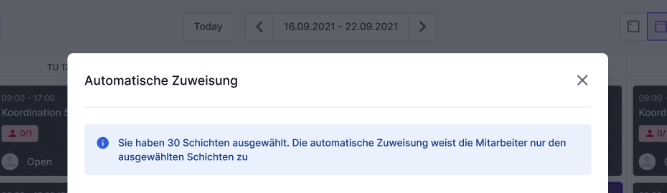
Die Einstellungen darunter haben wir in diesem Artikel weiter oben schon beschrieben. Lediglich die Kopie in einen neuen Schichtplan steht nicht zur Verfügung - die Zuweisung erfolgt also direkt zu den von Ihnen ausgewählten Schichten unter Berücksichtigung Ihrer Vorgaben.
⚠️ Hinweis:
Achten Sie darauf, ob Sie Schichten oder Zuweisungen ausgewählt haben.
Um die automatische Zuweisung für einen Teil des Planes zu nutzen, müssen Sie mindestens eine Schicht auswählen. Das gelingt unter anderem in der Arbeitsbereichs-Ansicht des Schichtplans:

Sie können die automatische Zuweisung nicht nutzen, wenn sich in Ihrer Auswahl Zuweisungen anstelle von Schichten befinden:

Das Auswählen von Zuweisungen statt Schichten passiert z.B., wenn Sie sich in der Mitarbeiter-Ansicht des Schichtplans befinden.
💡 Fazit:
Durch die automatische Zuweisung von Schichten erhalten Sie den idealen Schichtplan aus den verfügbaren Ressourcen, während Sie Ihren manuellen Arbeitsaufwand erheblich reduzieren. Die finale Freigabe behalten Sie selbst in der Hand. Viel Spaß beim Ausprobieren!
